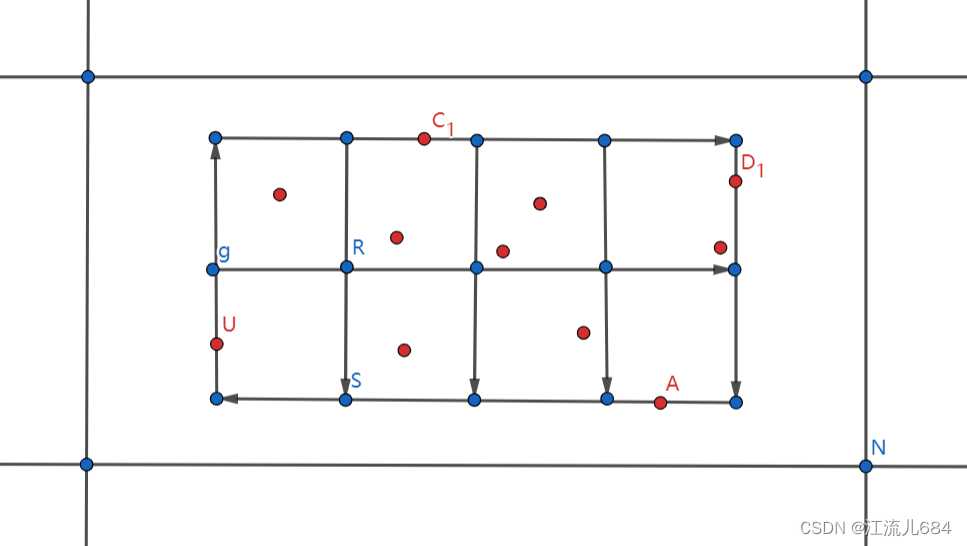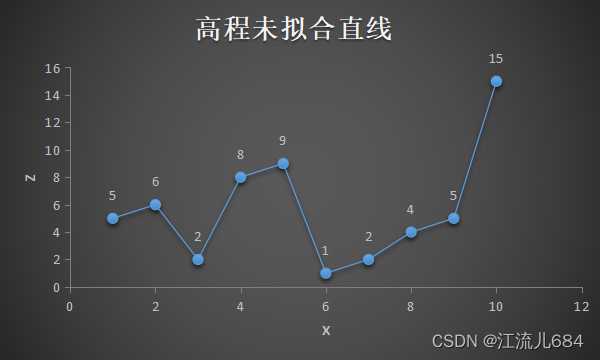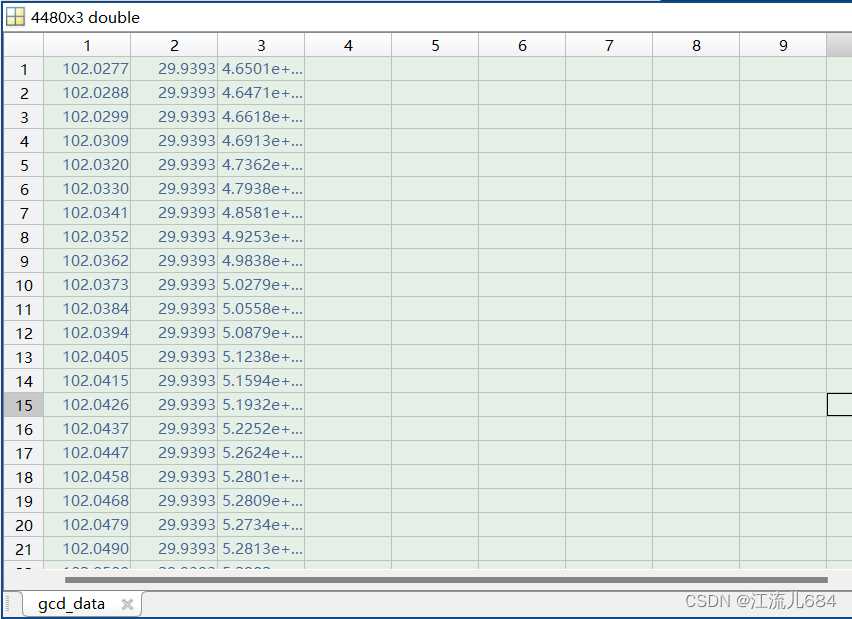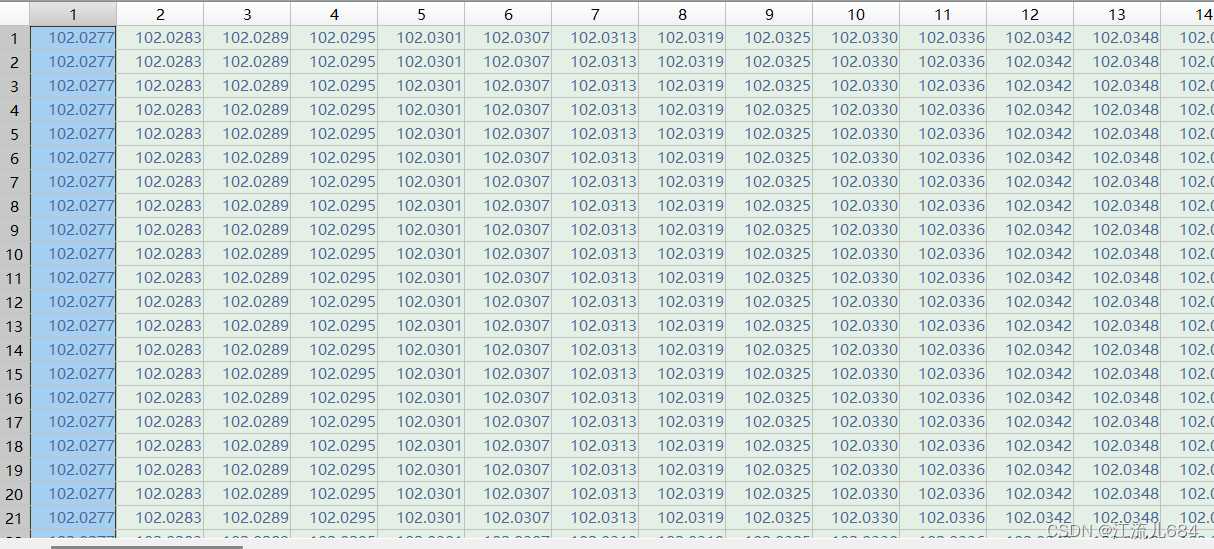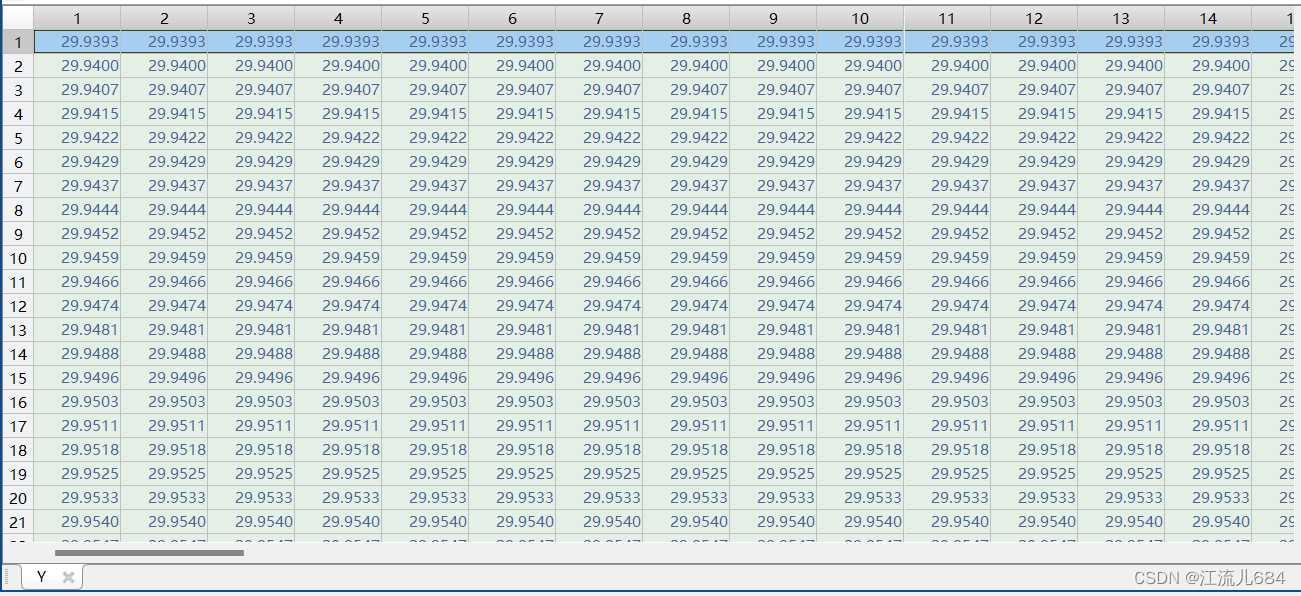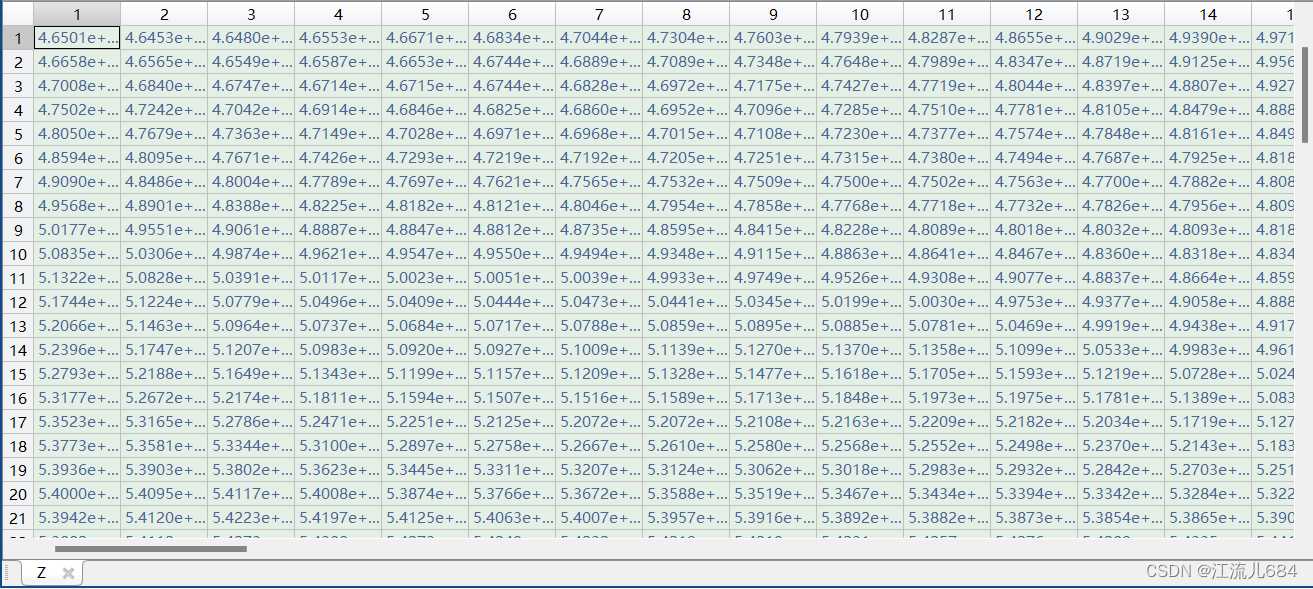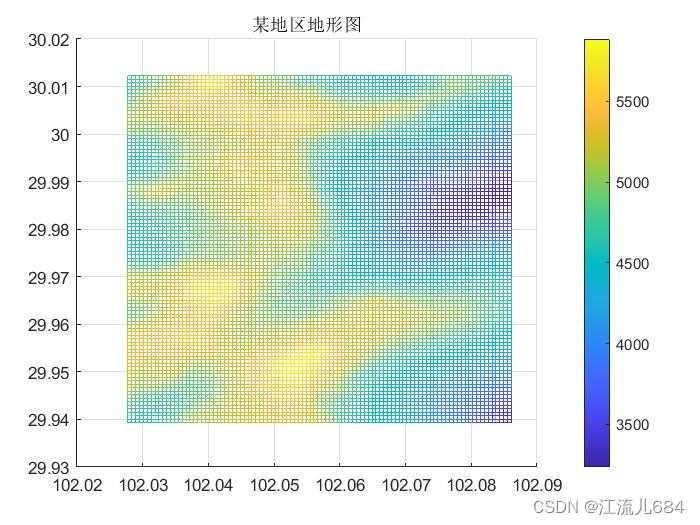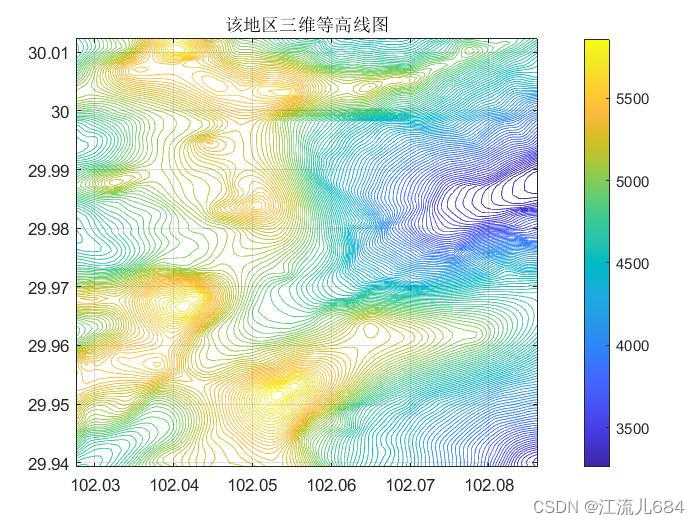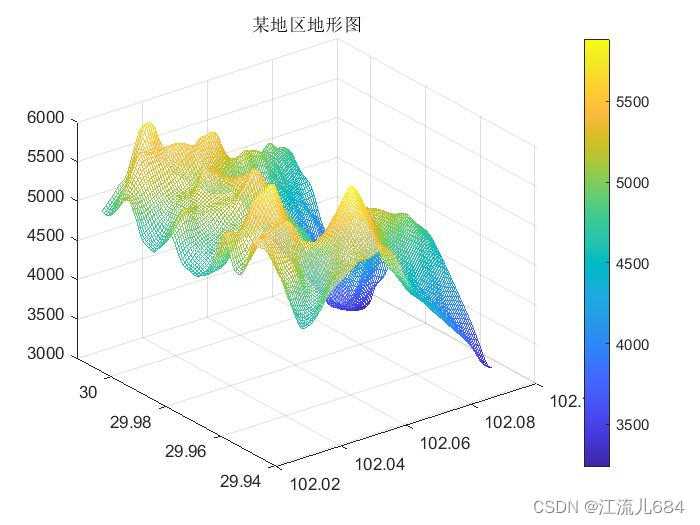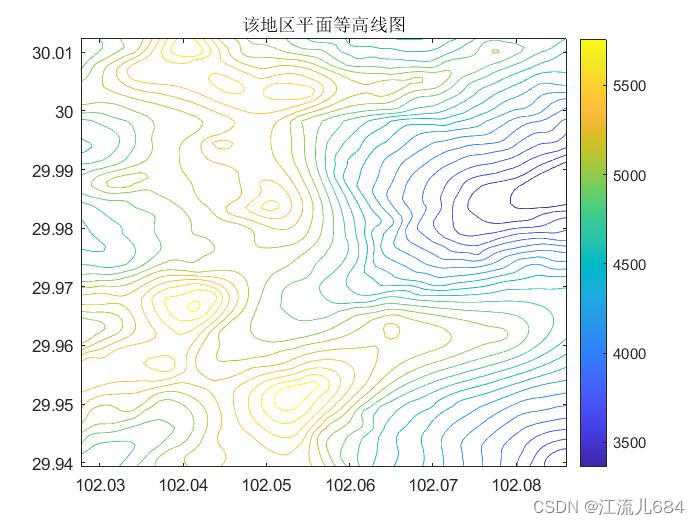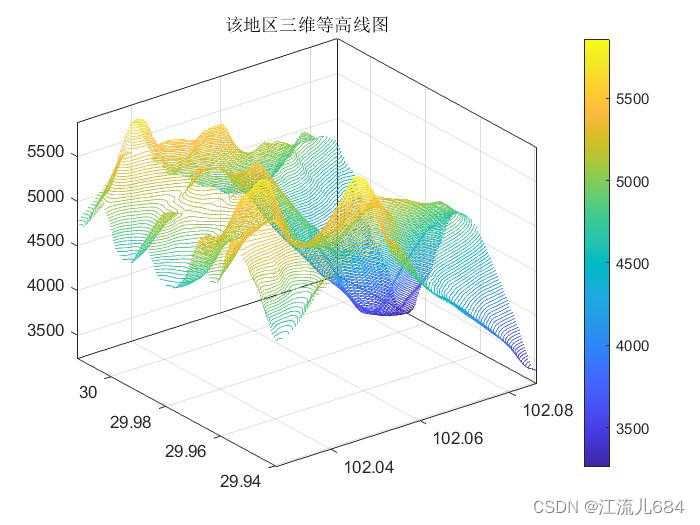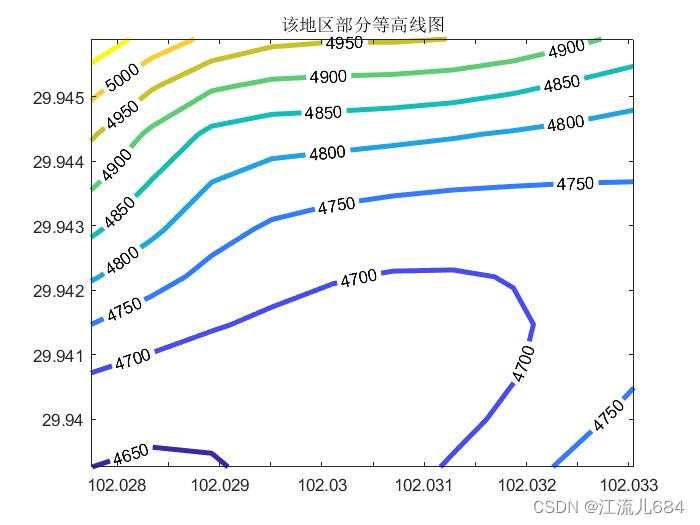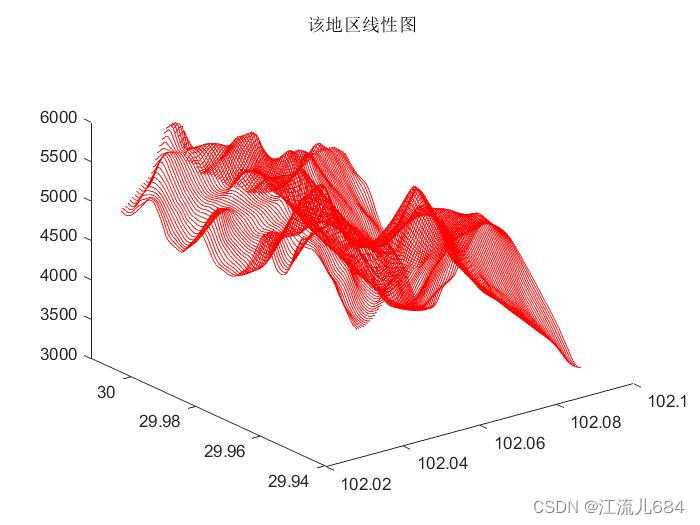文章目录
前言
MATLAB作为强大的绘图和数学计算的编程性软件,其功能渐渐也被广泛应用于地理地形图绘制中。相比于传统的arcGIS、3Dmax、南方cass绘图软件来讲,MATLAB能够做到简便、宏观的展示地形的全貌。
一、绘制规则格网DEM和等高线图原理
1. 规则格网DEM绘制原理
- 规则格网DEM的组织形式
DEM(Digital Elevation Model,数字高程模型)是一定范围内规则格网点的平面坐标(X,Y)及其高程(Z)的数据集
需要注意的是,上述是规则格网的(x,y,z)值,与普通三维坐标值(x,y,z)不同,像我们在某些途径下载的地形数据普遍以经纬坐标(B,L,H)或是大地坐标(x,y,z)构成,其呈现出空间的无规律性,当我们直接绘制时,普遍也会采用不规则三角格网TIN进行绘制。
因此要想实现利用规则格网绘制上述的地形数据,需要实现插值转换。 - DEM分块内插法
如下图所示,红色点为不规则数据点集(Xi,Yi),蓝色点为规则格网点集(xi,yi)
其中可以看出,点U,G1,D1,A为特殊点,C1,A分别具有ymax,xmin,点U,D1分别具有xmax,xmin
因此便可以采用linspace函数,X=linspace(xU,xD1,4) Y=linspace(yA,xC1,2)‘,注X,Y都为向量,这样便可以知道每个格网点的坐标值。
- 曲面拟合
知道上述的格网坐标后,由于规则格网DEM是三维的,格网也为NNN的立方格网,因此在高程上呈现出忽高忽低,因此还需要对高程进行曲线拟合。具体拟合方法采用最小二乘拟合原理。
MATLAB采用griddata函数,其用法如下
[X,Y,Z]= griddata(x,y,v,xq,yq) 使 v = f(x,y) 形式的曲面与向量 (x,y,v) 中的散点数据拟合。griddata 函数在 (xq,yq) 指定的查询点对曲面进行插值并返回插入的值 vq。曲面始终穿过 x 和 y 定义的数据点。
其中xq,yq分别是上面的linsqace函数对x,y进行插值的结果,z=v;通过上述拟合的结果,
下面是原始的地形(B,L,H)数据
使得x由k行列向量变成了n阶矩阵(每一列的元素相同)(其中k是原始地形数据的x个数,n是插值的个数)
同理,但y插值后(即yq)要进行转置,形成n阶矩阵(每一行的元素相同),
!!!z也成为**n阶矩阵(行列各元素不相同)**其值采用的最小二乘原理,在(xq,yq)指定的查询点对曲面进行插值返回的值。
因此经过上面的的插值和曲面拟合之后,立体格网上数据点就具有了相应的坐标值,利用mesh函数进行绘图,便能实现地形的绘制。
2. 等高线绘图绘制原理
借用下面的图一和图三的俯视图可以看出,该区域为100*100的格网,每个格网点对应一个(x,y,z)坐标,我们利用matlab自带等高线函数contour或contour3函数,用法如下:
contour(X,Y,Z) 指定 Z 中各值的 x 和 y 坐标,其中 Z 包含 x-y 平面上的高度值。MATLAB® 会自动选择要显示的等高线。Z 的列和行索引分别是平面中的 x 和 y 坐标。利用这个函数便可以合理的利用高程绘制相应的等高线图。
具体细节原理还请各位查看https://blog.csdn.net/lweiyue/article/details/91490460
二、代码实现
1.代码
代码如下(示例):
gcd=importdata('高程点16-23-05.txt');
gcd_data=gcd.data
x=gcd_data(:,1);
y=gcd_data(:,2);
z=gcd_data(:,3);
[X,Y,Z]=griddata(x,y,z,linspace(min(x),max(x))',linspace(min(y),max(y)),"v4");
%三维地形图部分
image1=mesh(X,Y,Z)
image1.FaceAlpha=0.5;
colorbar;
title('某地区地形图');
%二维地形图部分
image2=contour(X,Y,Z,20)
colorbar
title('该地区平面等高线图');
%三维地形图部分
contour3(X,Y,Z,100,"Fill","on")
title('该地区三维等高线图');
colorbar
contour(X(1:10,1:10),Y(1:10,1:10),Z(1:10,1:10),"ShowText","on","LineWidth",3,"LabelSpacing",144)
title('该地区部分等高线图');
plot3(X,Y,Z,'r')
title('该地区线性图')
2.运行结果
具体详细绘制地形图大家可以参考https://www.cnblogs.com/shoulinniao/p/11382305.html
版权声明:本文内容由互联网用户自发贡献,该文观点仅代表作者本人。本站仅提供信息存储空间服务,不拥有所有权,不承担相关法律责任。如发现本站有涉嫌侵权/违法违规的内容, 请发送邮件至 举报,一经查实,本站将立刻删除。
如需转载请保留出处:https://bianchenghao.cn/37492.html